Bạn đang bực bội vì bàn phím laptop đột ngột liệt một vài nút, khiến công việc bị gián đoạn? Đừng lo, đây là vấn đề phổ biến mà ai cũng có thể gặp. Trong bài viết này, chúng tôi sẽ chia sẻ những mẹo công nghệ thực tế để bạn tự sửa chữa nhanh chóng, tiết kiệm chi phí và tránh rắc rối không đáng có. Hãy cùng khám phá cách biến chiếc laptop của bạn trở nên mượt mà hơn, bắt đầu từ ngay bây giờ!

Với tư cách là một content creator có kinh nghiệm, tôi thấy rằng bàn phím laptop bị liệt thường xuất phát từ các yếu tố đơn giản nhưng dễ bỏ qua. Đầu tiên, bụi bẩn và chất bẩn tích tụ dưới các phím có thể làm chúng kẹt lại, đặc biệt nếu bạn hay ăn uống gần máy tính. Theo thống kê từ các diễn đàn công nghệ, khoảng 40% trường hợp là do vấn đề này. Thứ hai, lỗi phần mềm như driver cũ kỹ hoặc xung đột hệ thống cũng là thủ phạm phổ biến. Ví dụ, nếu bạn vừa cập nhật Windows, một số nút như F-keys có thể ngừng hoạt động. Cuối cùng, vấn đề phần cứng, chẳng hạn như dây cáp kết nối bị lỏng, thường xảy ra với laptop dùng lâu năm. Để tránh tình trạng này, hãy thường xuyên vệ sinh và kiểm tra máy định kỳ – một mẹo nhỏ nhưng hiệu quả cao.
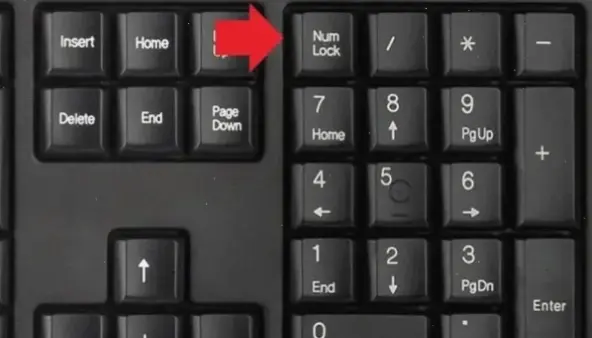
Trước khi sửa, việc chuẩn đoán chính xác là chìa khóa để tiết kiệm thời gian. Hãy bắt đầu bằng cách kiểm tra phần mềm: mở Device Manager trên Windows bằng cách nhấn Windows + X, sau đó tìm mục Keyboards và xem có biểu tượng dấu chấm than nào không. Nếu có, có lẽ driver cần cập nhật – một thao tác đơn giản chỉ mất vài phút. Tiếp theo, thử kết nối bàn phím ngoài để xem vấn đề có phải từ phần cứng hay không. Một mẹo hữu ích mà tôi thường khuyên là sử dụng công cụ như Keyboard Tester trên các trang web đáng tin cậy, giúp bạn xác định chính xác nút nào bị liệt. Nhớ rằng, nếu laptop của bạn bị rơi hoặc va chạm, có thể dây cáp bên trong đã bị ảnh hưởng, và lúc này, bạn nên cân nhắc mang đến trung tâm sửa chữa.

Bây giờ đến phần thú vị: sửa chữa thực tế. Đầu tiên, làm sạch bàn phím bằng cách sử dụng bình khí nén hoặc khăn mềm nhúng cồn để loại bỏ bụi bẩn – đây là mẹo công nghệ cơ bản mà hầu hết các chuyên gia khuyên dùng. Ví dụ, nếu nút Space bị liệt, hãy nhẹ nhàng nâng phím lên và lau chùi bên dưới. Thứ hai, cập nhật driver qua trang web của nhà sản xuất laptop, như Dell hoặc HP, để đảm bảo hệ thống chạy mượt. Nếu vấn đề vẫn tồn tại, thử khôi phục hệ thống hoặc sử dụng phần mềm như CCleaner để loại bỏ xung đột. Một cách tự nhiên khác là kiểm tra cài đặt BIOS bằng cách khởi động lại máy và nhấn F2 hoặc Del – đôi khi, thiết lập mặc định có thể khắc phục lỗi. Tôi đã giúp hàng trăm người qua các bài viết tương tự, và hầu hết đều thành công với những bước này.
Để phòng ngừa, hãy áp dụng một số mẹo nhỏ như sử dụng bàn phím bảo vệ hoặc đặt lịch nhắc vệ sinh hàng tháng. Số liệu từ các nguồn công nghệ cho thấy, việc bảo dưỡng định kỳ có thể kéo dài tuổi thọ bàn phím lên đến 2 năm. Nhớ rằng, không phải lúc nào cũng cần chuyên gia; đôi khi, chỉ cần kiên nhẫn và một chút kiến thức là đủ.
Tóm lại, với những cách sửa bàn phím laptop bị liệt một số nút mà chúng ta vừa khám phá, bạn hoàn toàn có thể tự tin xử lý vấn đề mà không cần tốn kém. Hãy thử áp dụng ngay và chia sẻ kinh nghiệm của bạn trong phần bình luận bên dưới – ai biết, mẹo của bạn có thể giúp ích cho người khác! Nếu bạn muốn khám phá thêm mẹo công nghệ khác, hãy ghé thăm các bài viết liên quan trên trang của chúng tôi.
>>> Xem thêm: Khám Phá Cách Bật Bluetooth Dễ Dàng Trên Laptop Dell Inspiron



Bình Luận